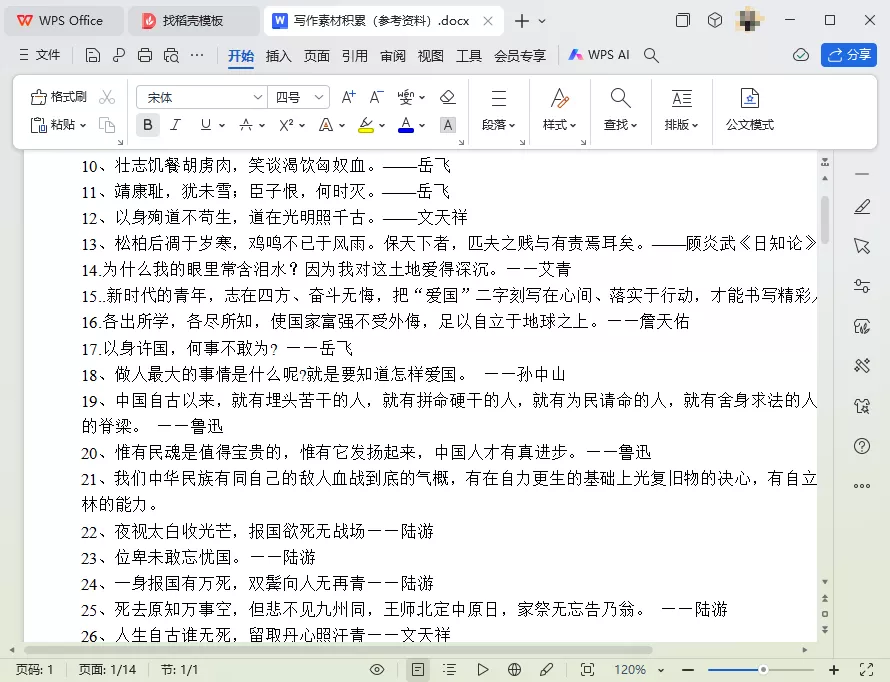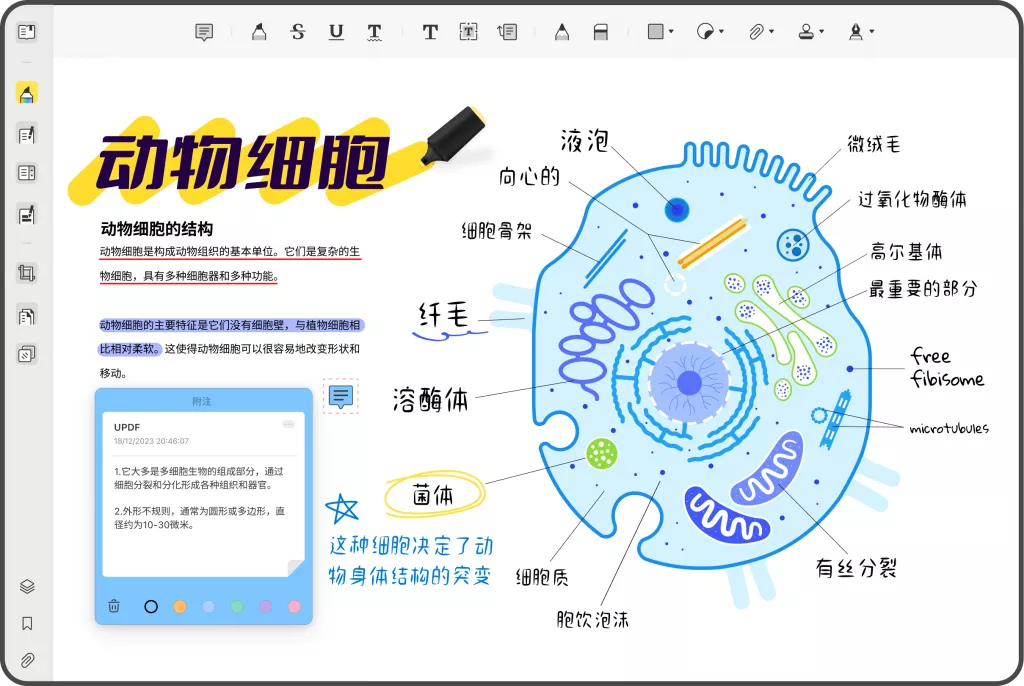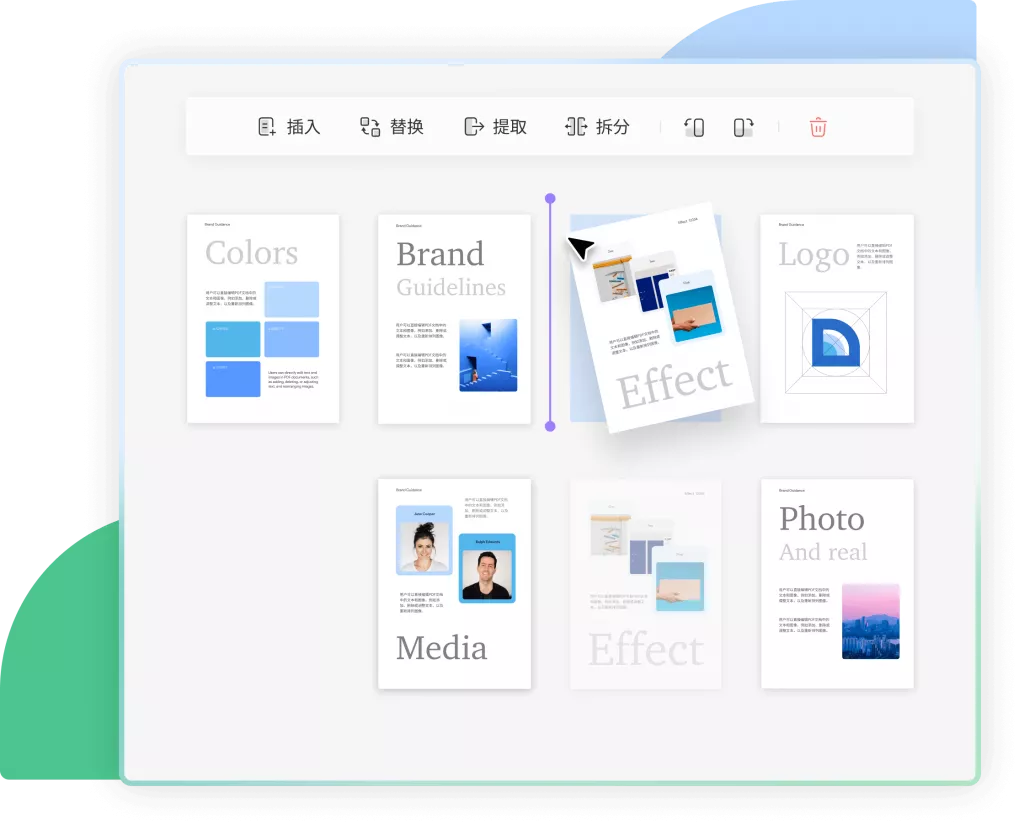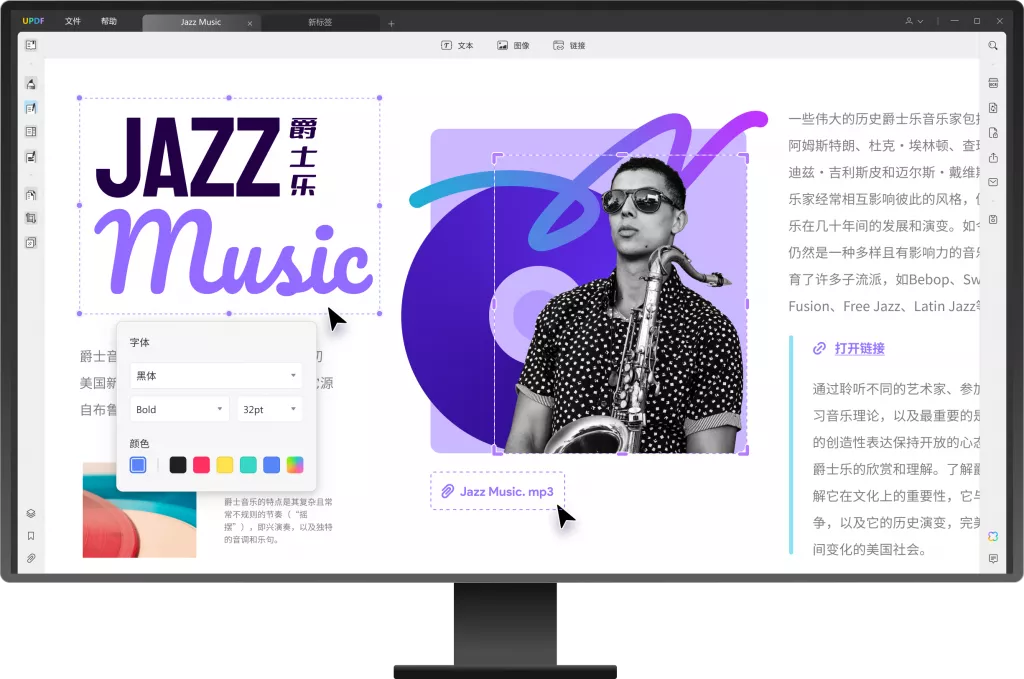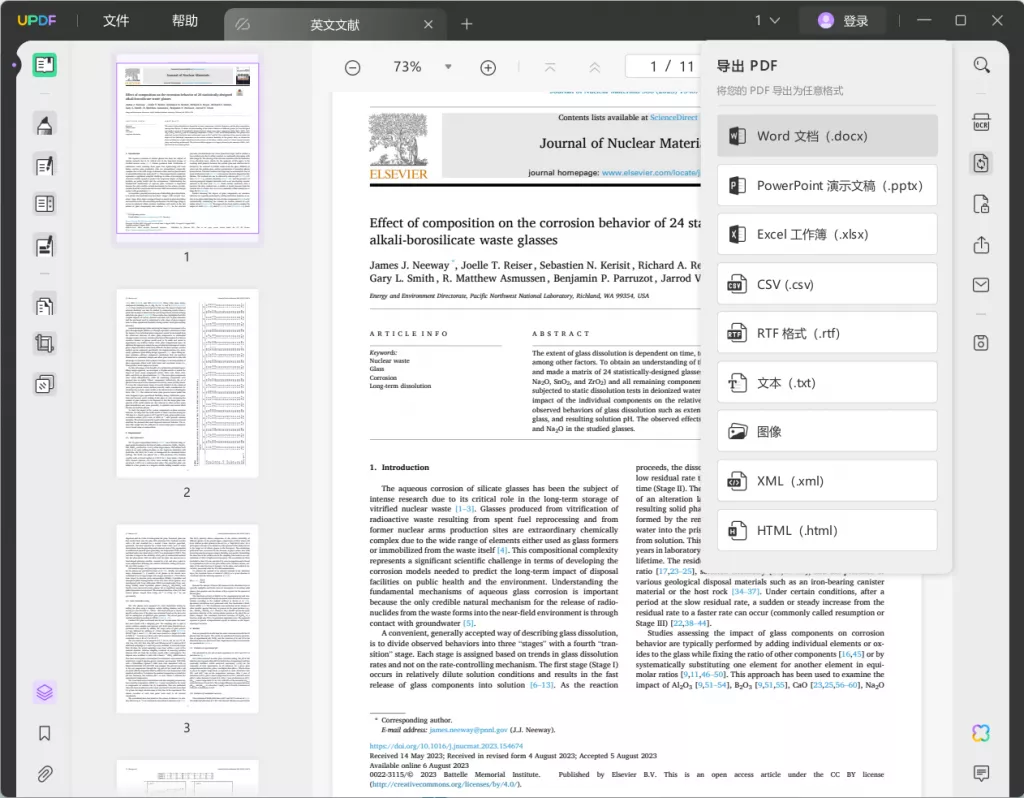在现代文档处理的日常生活中,PDF与Word文件是最常用的格式之一。尽管PDF格式以其稳定性和兼容性被广泛使用,但在某些场合下,我们仍然需要将其转化为可编辑的Word文档。在转化过程中,如何保证PDF转换为Word时的还原度,尤其是排版的保持,成为了很多用户关注的焦点。本文将为您详细介绍PDF转Word的技巧和方法,以确保转换后的文档尽可能地完美还原。
一、PDF与Word的基本差异
在深入探讨转换技巧之前,我们需要了解PDF与Word文件之间的根本差异。PDF是一种固定格式,尤其适合于需要共享和发布的文档。它能够保存文档的原始版式和设计,无论是在何种设备上打开都能保持一致。

而Word文档(通常为.doc或.docx格式)是可编辑的,因此用户可以对文本、样式和排版进行自由修改。这种灵活性使得Word在文档处理、编辑和合作中非常受欢迎。
由于这两种格式有着不同的设计目的,转化的过程常常会出现信息和格式的丢失,尤其是在图像、表格和复杂布局的处理上。因此,我们必须采取有效的策略来保证PDF转Word的还原度。
二、选择合适的转换工具
在进行PDF转Word操作时,选择一个功能强大且稳定的转换工具是至关重要的一步。目前市面上有许多PDF转Word工具,既有在线服务也有电脑软件。在选择合适的工具时,可以考虑以下几点:
1. 转换质量:好的工具能够保留原文档的格式和布局,包括字体、颜色、段落和图表等。
2. 支持的文件格式:确保该工具不仅支持PDF转Word,还能处理其他文件格式的转换需求。
3. 用户评价与反馈:查看其他用户的评价,了解工具在转换过程中是否存在常见的问题。
4. 操作简单性:界面友好、操作简单的工具能节省用户的学习时间,快速上手。
5. 安全性:确保选择的工具能够保护您的文档隐私,不会将上传的文件暴露给第三方。
三、PDF优化与预处理
在使用工具进行转换之前,您还可以通过一些预处理来提升转化质量。以下是一些推荐的优化步骤:
1. 简化PDF文档:如果PDF文档包含复杂的元素如多层图形、背景或特殊字体,建议先简化这些内容。试着将其转换为更简单的布局,比如转为单页或清除不必要的元素。
2. 确保文本可选择性:某些PDF文件是通过扫描生成的,可能只包含图像而没有可选文本。此时需使用OCR技术将其转换为可编辑的文本。
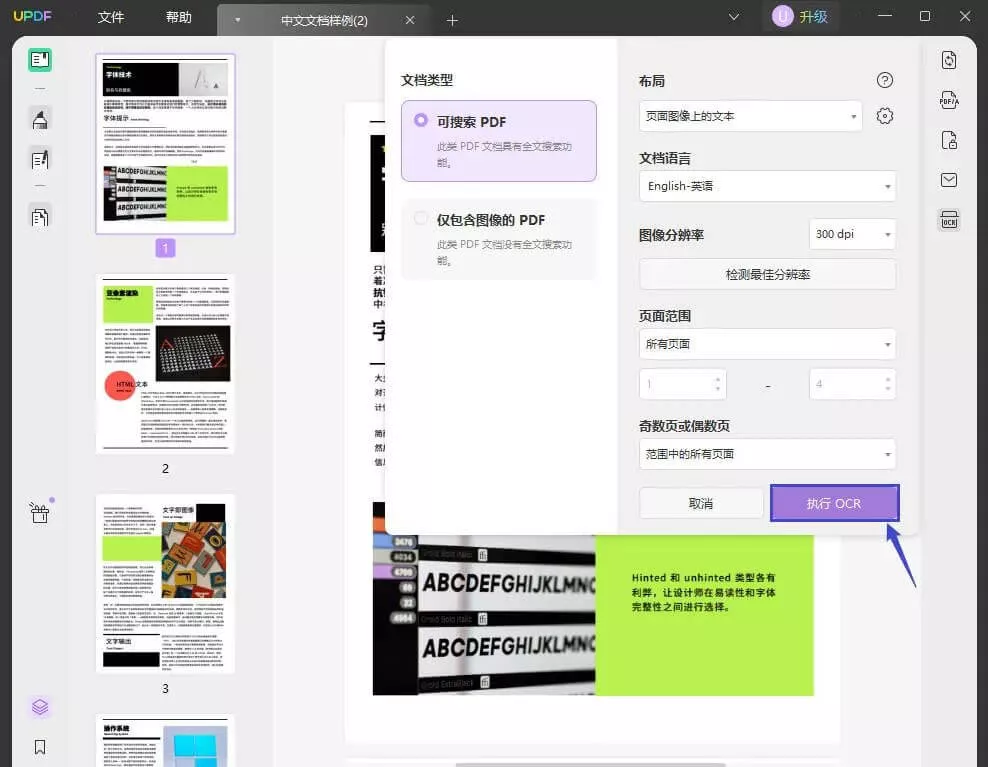
3. 检查格式一致性:检查文件中的字体、段落间距和主题样式,确保在转化后这些格式能够得到保持。
四、使用在线转换工具的步骤
1. 选择可靠的在线服务:有许多专业网站提供PDF转Word的服务,例如Smallpdf、Adobe在线服务等。
2. 上传PDF文档:在网站上找到上传功能,将需要转换的PDF文件上传。
3. 设置转换选项:某些工具允许您设置输出选项,如文件质量、页码范围等。根据需要进行设置。
4. 点击转换:选择“转换”或“开始”的按钮,等待系统处理您的文件。
5. 下载Word文档:转换完成后,下载生成的Word文件,确保内容完整且格式无误。
五、使用电脑软件的步骤
如果您频繁进行PDF与Word之间的转换,使用专业的PDF格式转换软件可能更为高效,以下是常见的操作流程:
1. 安装软件:根据个人需求选择合适的软件,如UPDF、Adobe Acrobat、Wondershare PDF Converter等,并进行安装。
2. 打开PDF文件:在软件中打开需要转换的PDF文件。

3. 选择输出格式:找到“导出”或“转换”选项,选择“Word”作为输出格式。

4. 设置转换参数:根据需要调整输出选项,确保保留的格式对您来说是最为重要的。
5. 执行转换:启动转换进程,等待软件完成操作。
6. 审查输出文档:转换后,打开Word文档,仔细检查文本、格式和排版,以确保一切正常。
六、后期校对与调整
无论使用哪种工具,PDF转Word后都建议您进行后期的校对与调整。充分检查以下几点:
1. 文本一致性:确保文本内容没有丢失或者错误,尤其是专有名词、术语和符号等。
2. 图像完整性:检查所有插图、表格和图形是否得到了完整的还原。
3. 格式排版:对比原始PDF与Word文档,检查字体样式、大小、行距、段落间距是否一致。
4. 链接与超链接:确保任何超链接或书签在Word文档中也能正常工作。
5. 文档保护:如果需要,可以考虑为Word文档设置密码保护,确保文档内容的安全性。
七、总结
PDF转Word看似简单,但要保证转换后的文档保持高质量的还原度,要求用户注意多个方面的细节。从选择合适的工具到进行PDF优化,再到后期的校对与调整,都是确保最终效果的关键步骤。通过本文介绍的方法与技巧,您可以有效地将PDF文件转化为Word文档,而不必担心内容和排版的丢失,提升您的工作效率和文档处理体验。
 UPDF
UPDF AI 网页版
AI 网页版 Windows 版
Windows 版 Mac 版
Mac 版 iOS 版
iOS 版 安卓版
安卓版

 AI 单文件总结
AI 单文件总结 AI 多文件总结
AI 多文件总结 生成思维导图
生成思维导图 深度研究
深度研究 论文搜索
论文搜索 AI 翻译
AI 翻译  AI 解释
AI 解释 AI 问答
AI 问答 编辑 PDF
编辑 PDF 注释 PDF
注释 PDF 阅读 PDF
阅读 PDF PDF 表单编辑
PDF 表单编辑 PDF 去水印
PDF 去水印 PDF 添加水印
PDF 添加水印 OCR 图文识别
OCR 图文识别 合并 PDF
合并 PDF 拆分 PDF
拆分 PDF 压缩 PDF
压缩 PDF 分割 PDF
分割 PDF 插入 PDF
插入 PDF 提取 PDF
提取 PDF 替换 PDF
替换 PDF PDF 加密
PDF 加密 PDF 密文
PDF 密文 PDF 签名
PDF 签名 PDF 文档对比
PDF 文档对比 PDF 打印
PDF 打印 批量处理
批量处理 发票助手
发票助手 PDF 共享
PDF 共享 云端同步
云端同步 PDF 转 Word
PDF 转 Word PDF 转 PPT
PDF 转 PPT PDF 转 Excel
PDF 转 Excel PDF 转 图片
PDF 转 图片 PDF 转 TXT
PDF 转 TXT PDF 转 XML
PDF 转 XML PDF 转 CSV
PDF 转 CSV PDF 转 RTF
PDF 转 RTF PDF 转 HTML
PDF 转 HTML PDF 转 PDF/A
PDF 转 PDF/A PDF 转 OFD
PDF 转 OFD CAJ 转 PDF
CAJ 转 PDF Word 转 PDF
Word 转 PDF PPT 转 PDF
PPT 转 PDF Excel 转 PDF
Excel 转 PDF 图片 转 PDF
图片 转 PDF Visio 转 PDF
Visio 转 PDF OFD 转 PDF
OFD 转 PDF 创建 PDF
创建 PDF PDF 转 Word
PDF 转 Word PDF 转 Excel
PDF 转 Excel PDF 转 PPT
PDF 转 PPT 企业解决方案
企业解决方案 企业版定价
企业版定价 企业版 AI
企业版 AI 企业指南
企业指南 渠道合作
渠道合作 信创版
信创版 金融
金融 制造
制造 医疗
医疗 教育
教育 保险
保险 法律
法律 政务
政务



 常见问题
常见问题 新闻中心
新闻中心 文章资讯
文章资讯 产品动态
产品动态 更新日志
更新日志